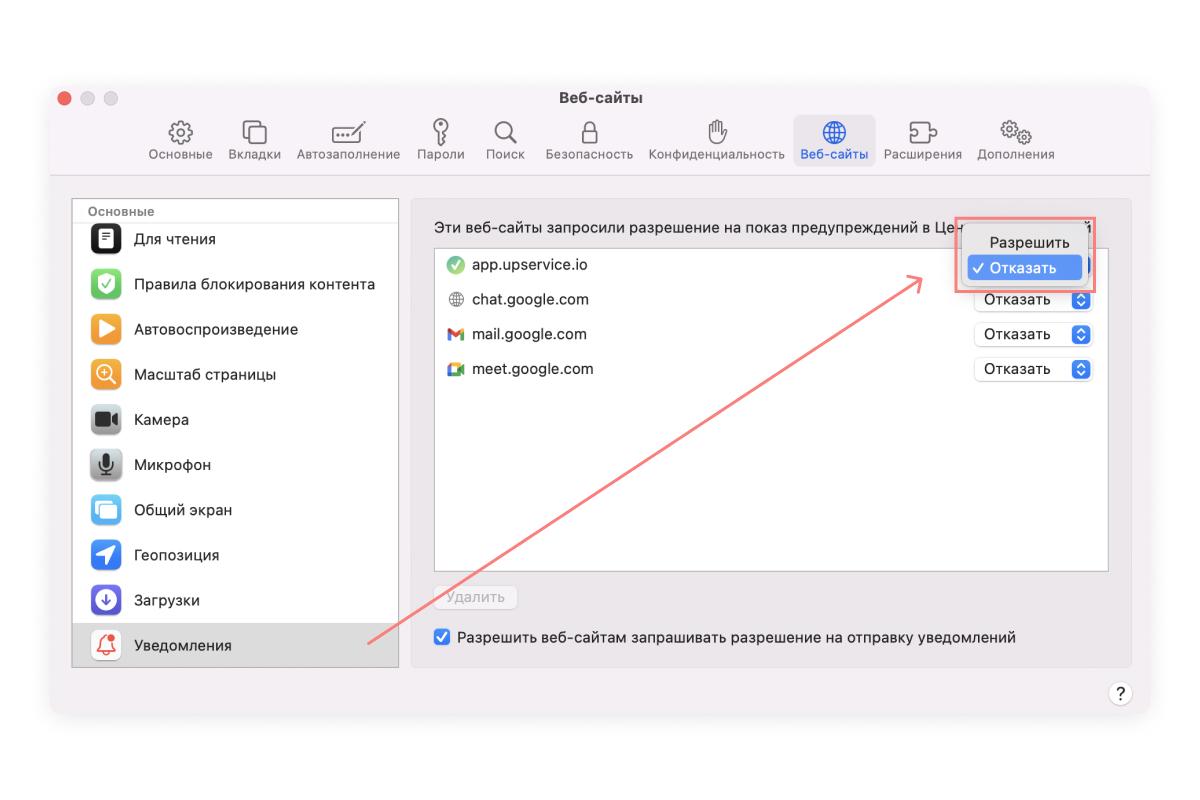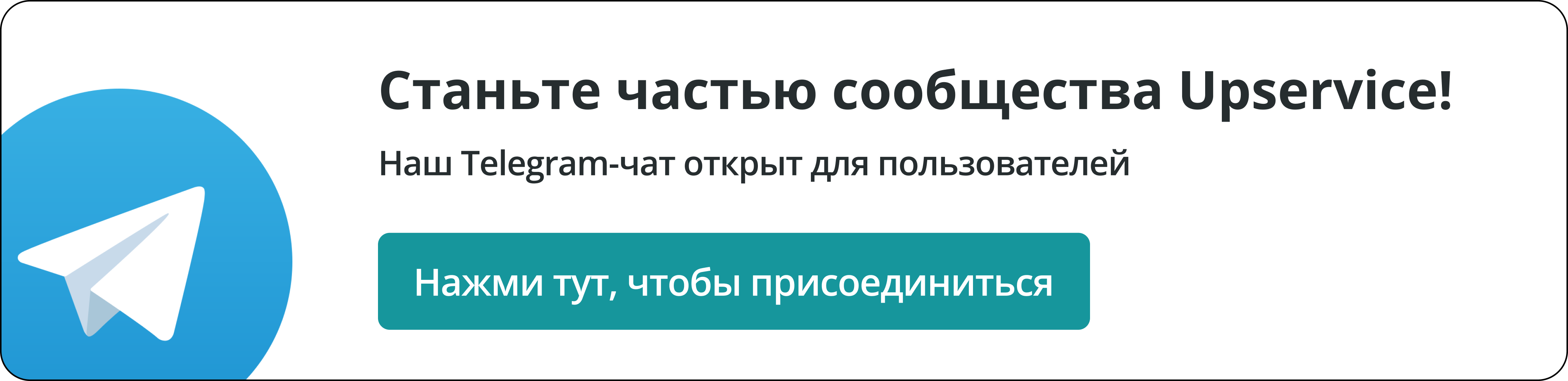Как включить или отключить push-уведомления на вашем компьютере
Вы не пропустите рабочие события в Upservice, благодаря Push-уведомлениям (всплывающие окошки) на вашем компьютере. Пришла новая заявка от клиента, поступило обращение в компанию или появился новый комментарий в задаче — вы сможете оперативно реагировать.
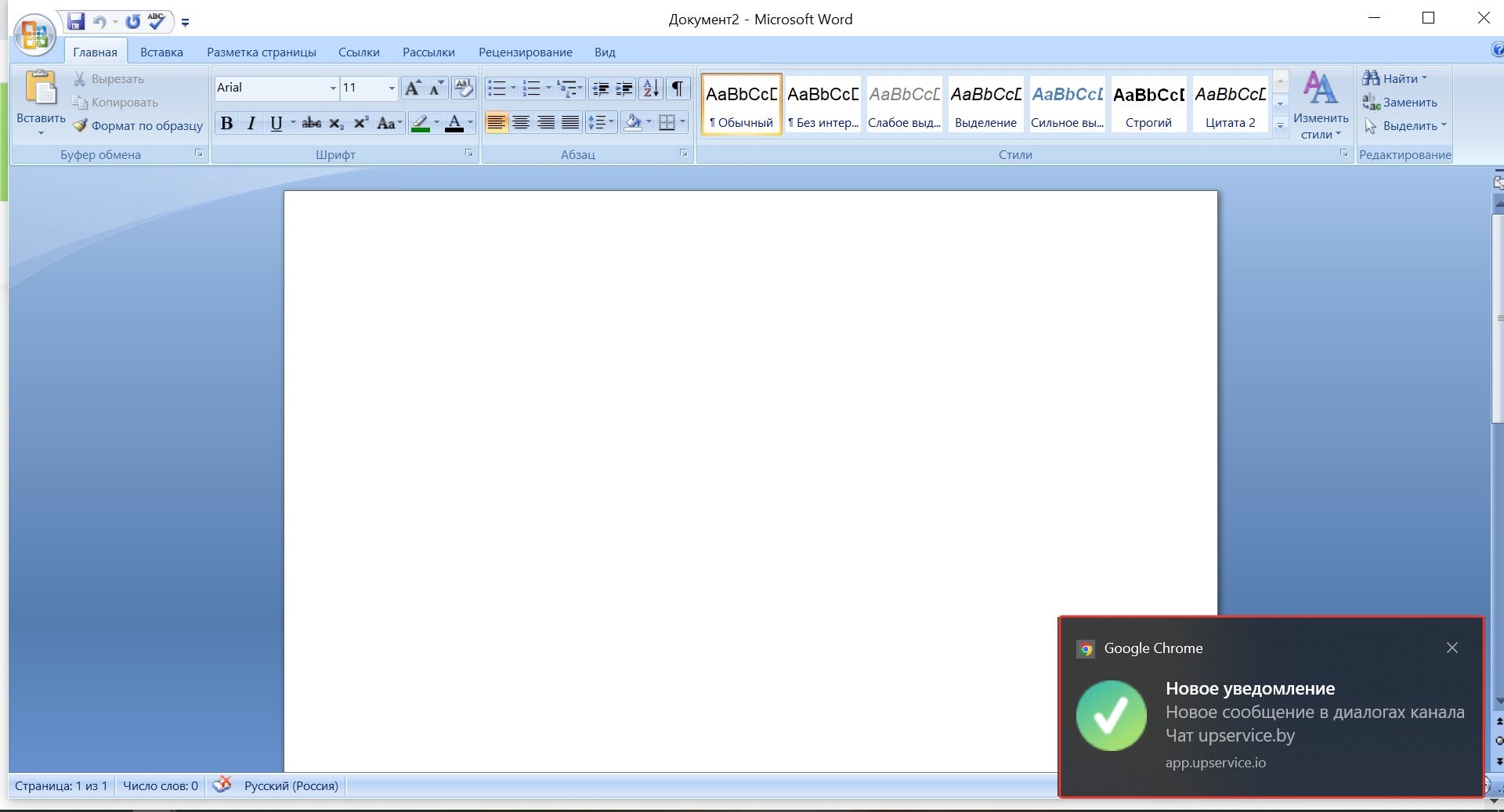
Если вы, наоборот, хотите отключить всплывающие уведомления, то перейдите в эту часть статьи.
Как включить push-уведомления на вашем устройстве
Обязательно проверьте, разрешены ли показы уведомлений браузера в настройках «Центр уведомлений» вашего устройства. Например, для Windows 10 нужно выполнить следующие действия.
1. В правом нижнем углу экрана нажмите на значок центра уведомлений:
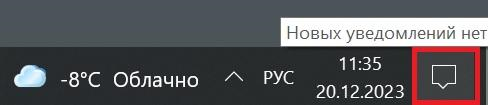
2. Затем кликните на «Управление уведомлениями»:
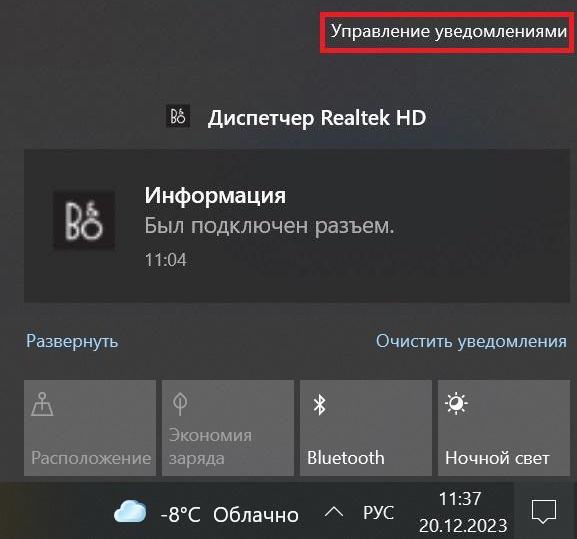
3. Далее пролистайте страницу до пункта «Уведомления и действия» и проверьте, разрешены ли показы уведомлений от браузера:
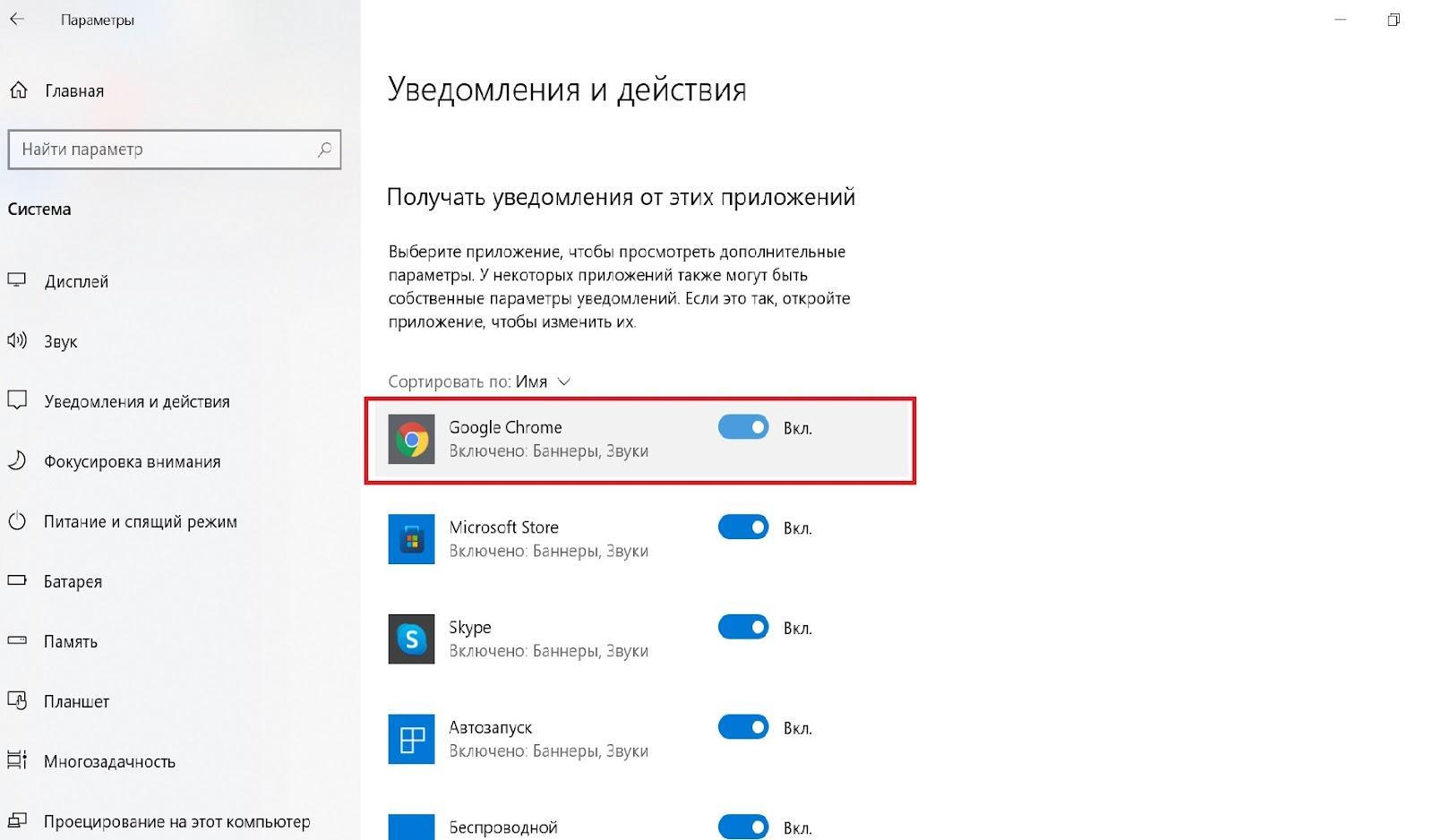
Если вы разрешили показ уведомлений от браузера, но всплывающие уведомления от Upservice все равно не приходят на ваше устройство, тогда прочитайте дальше.
Перейдите в личный кабинет Upservice и слева от адреса сайта нажмите иконку «Сведения о сайте»:
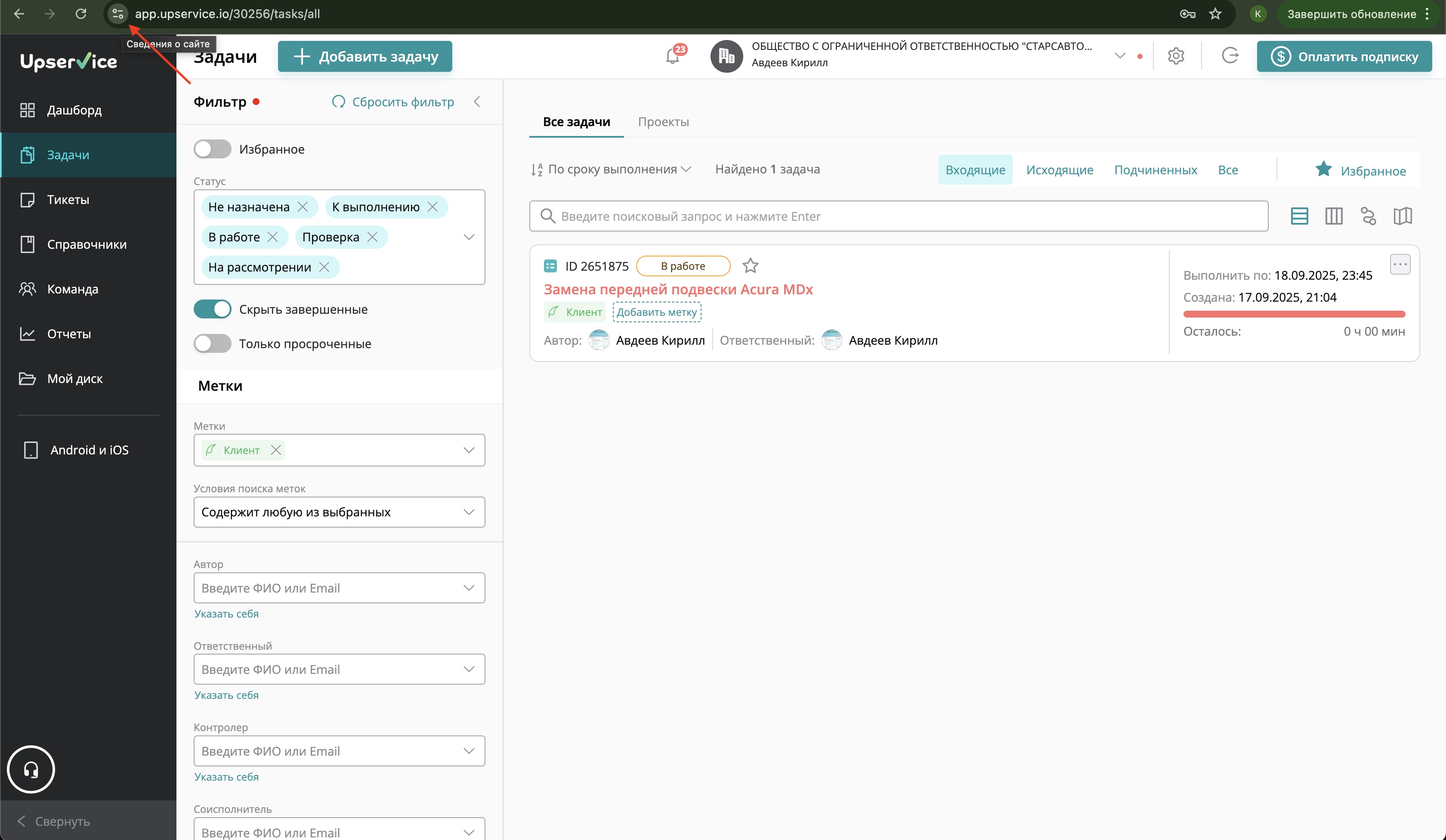
Обратите внимание на ползунок справа от «Уведомления». Если он серый, значит уведомления выключены, если он переведен вправо - значит уведомления включены.
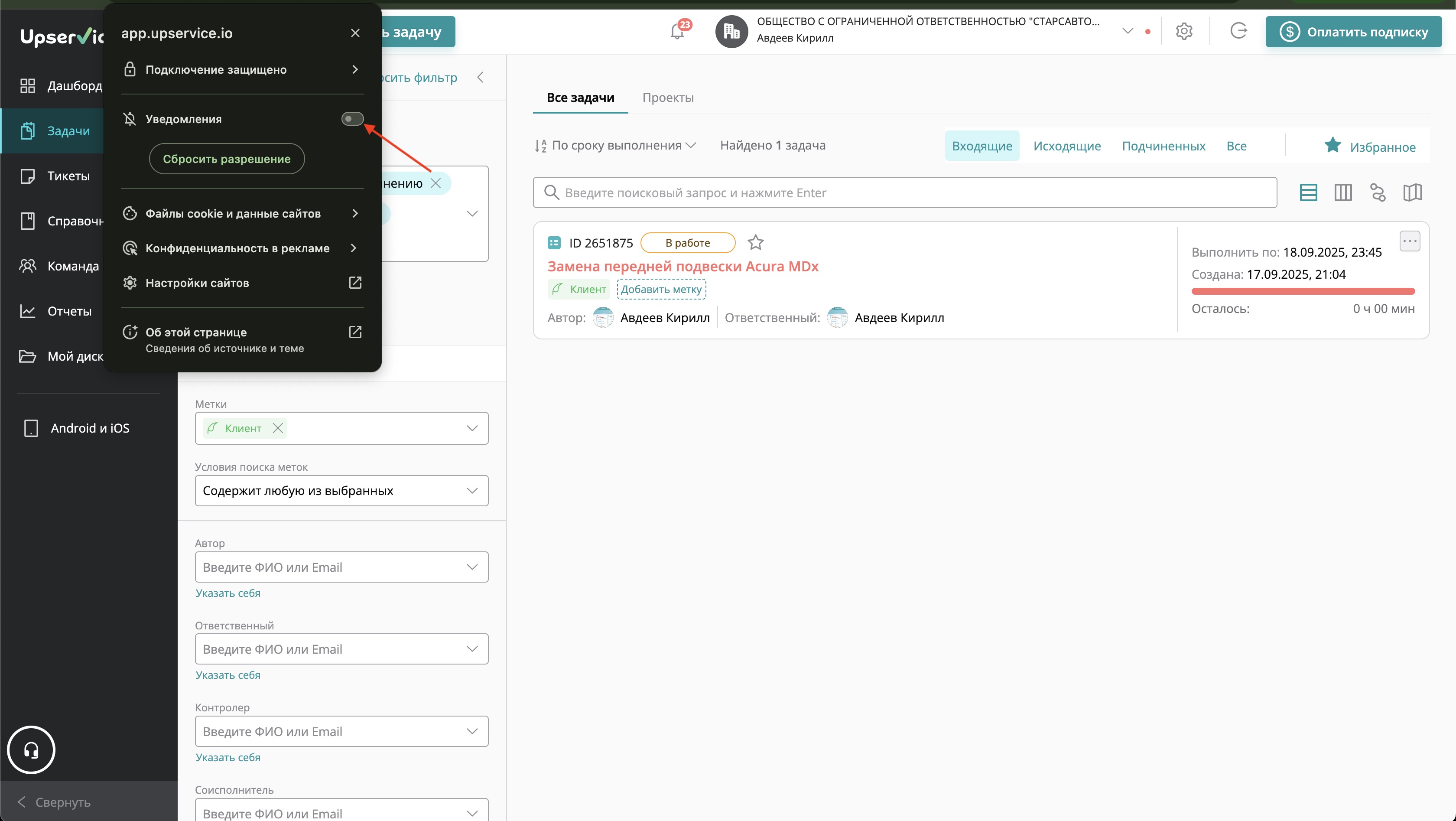
Если у вас Google Chrome, скопируйте эту ссылку chrome://settings/content/notifications в адресную строку новой вкладки вашего браузера и перейдите по ней. Затем проверьте, чтобы у вас стоял переключатель в положении «Сайты могут запрашивать разрешение на отправку уведомлений». А в списке сайтов ниже, которым запрещено показывать уведомления, не было сайта app.upservice.io
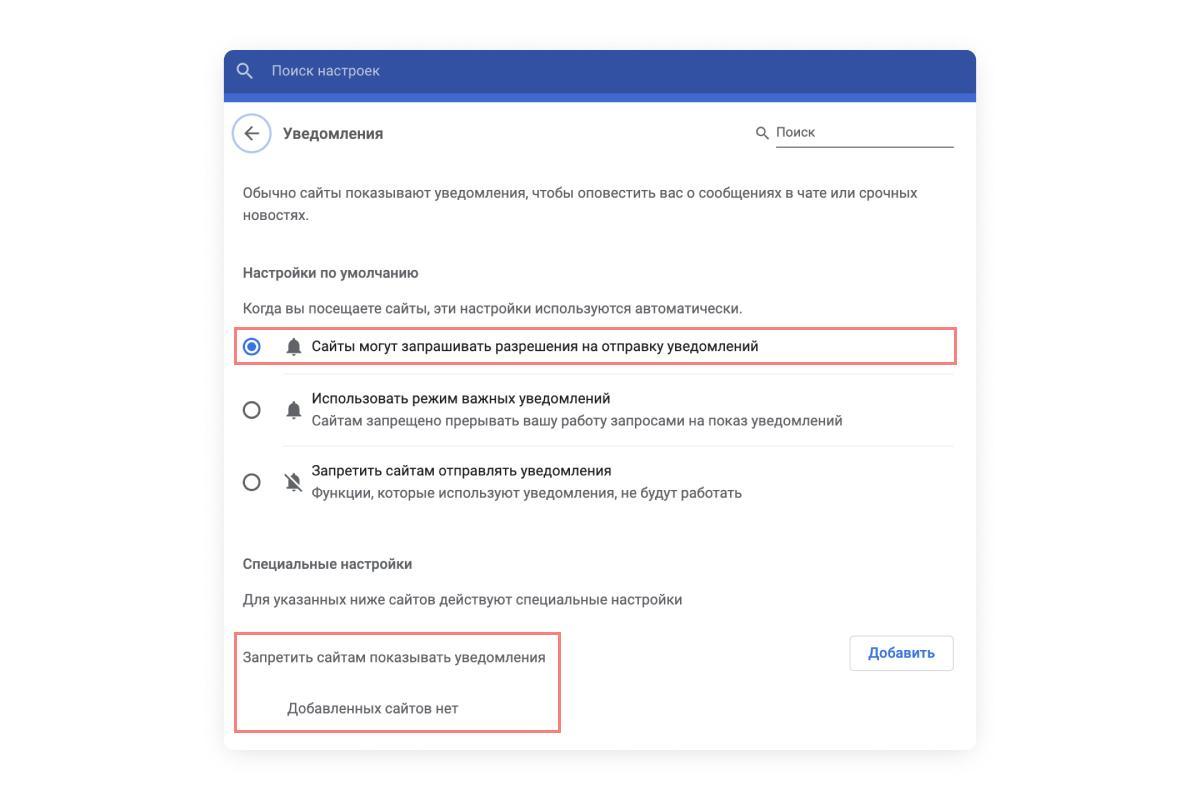
Если у вас Safari, перейдите по ссылке или следуйте пошаговой инструкции ниже.
1. Нажмите на значок «Настройки» в браузере:
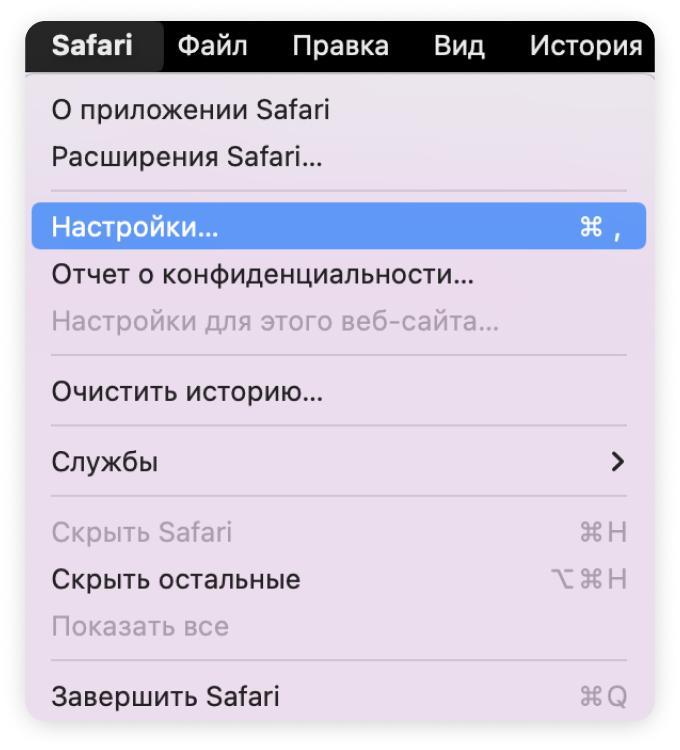
2. Перейдите на вкладку «Веб-сайты»:
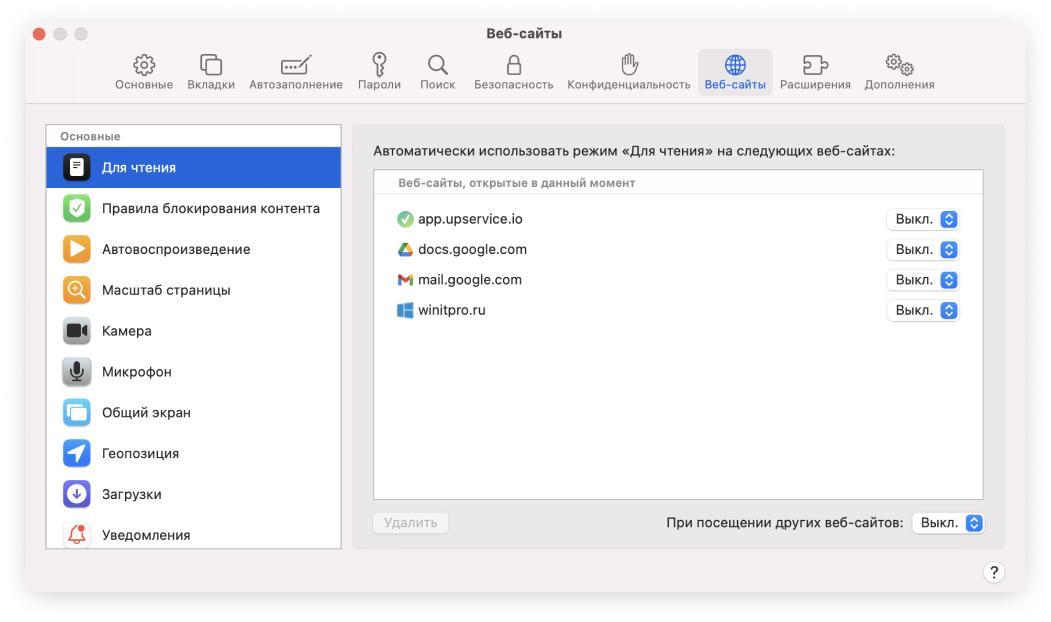
3. Кликайте на «Уведомления» и выбирайте app.upservice.io, чтобы включить push-уведомления. Добавьте сайт app.upservice.io, если его нет в списке:
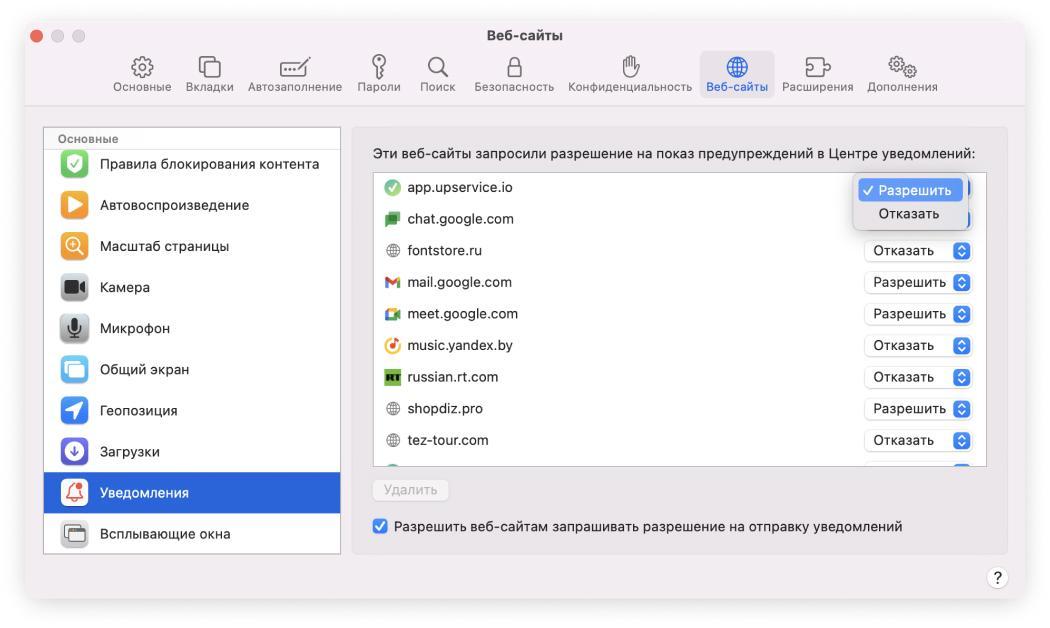
Обратите внимание: вы должны быть авторизованы в личном кабинете Upservice чтобы Push-уведомления приходили, когда браузер закрыт.
Как отключить push-уведомления на вашем устройстве
Самый быстрый способ — через иконку «Сведения о сайте» в адресной строке браузера. Переведите ползунок в неактивное положение и уведмления перестанут приходить.
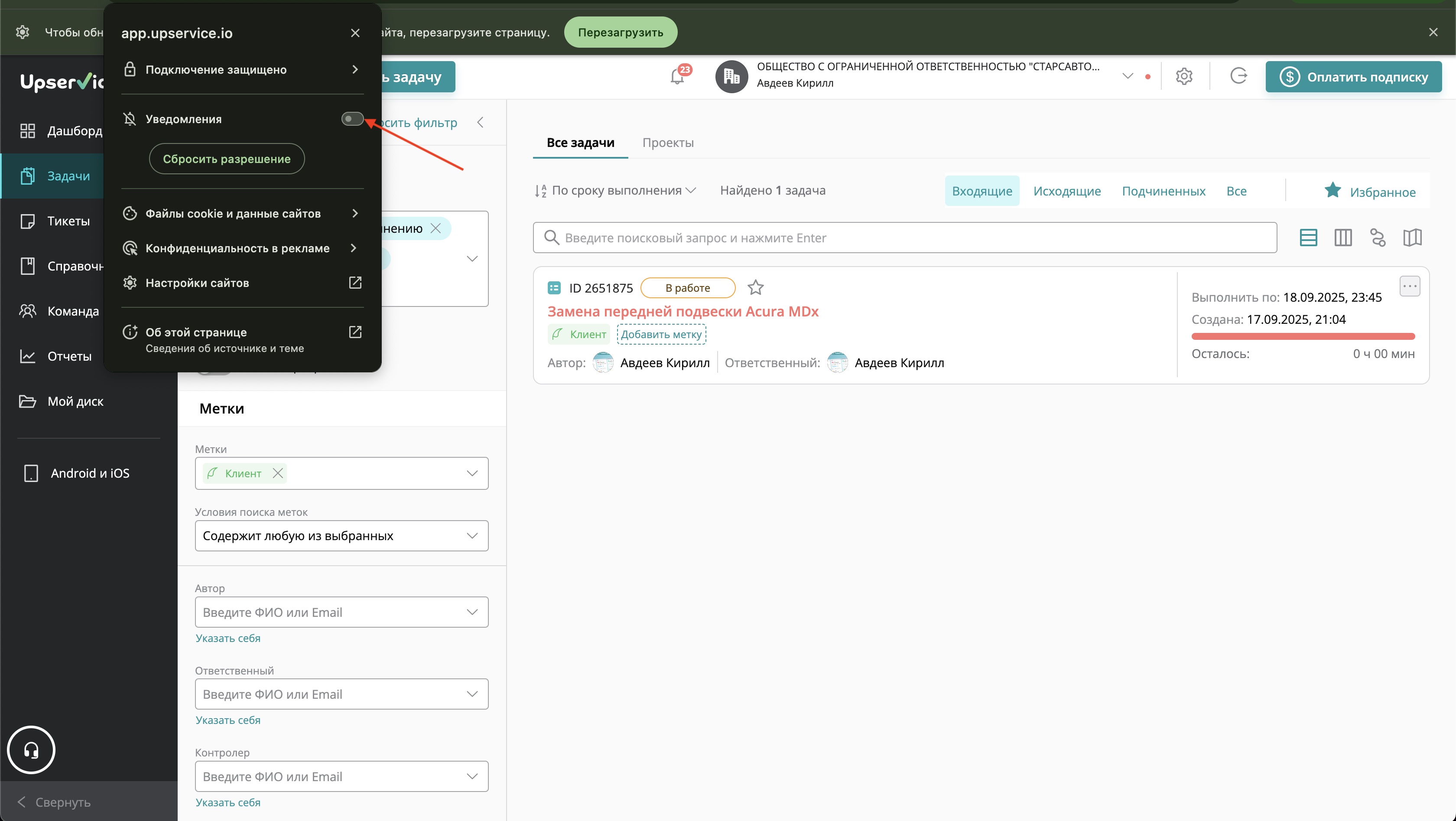
Обязательно обновите страницу, чтобы применить новые настройки.
По-другому можно отключить push-уведомления Upservice, если перейдете по ссылке chrome://settings/content/notifications (вставите в адресную строку новой вкладки браузера Google Chrome). Затем нажмете кнопку «Добавить» рядом с «Запретить сайтам показывать уведомления»:
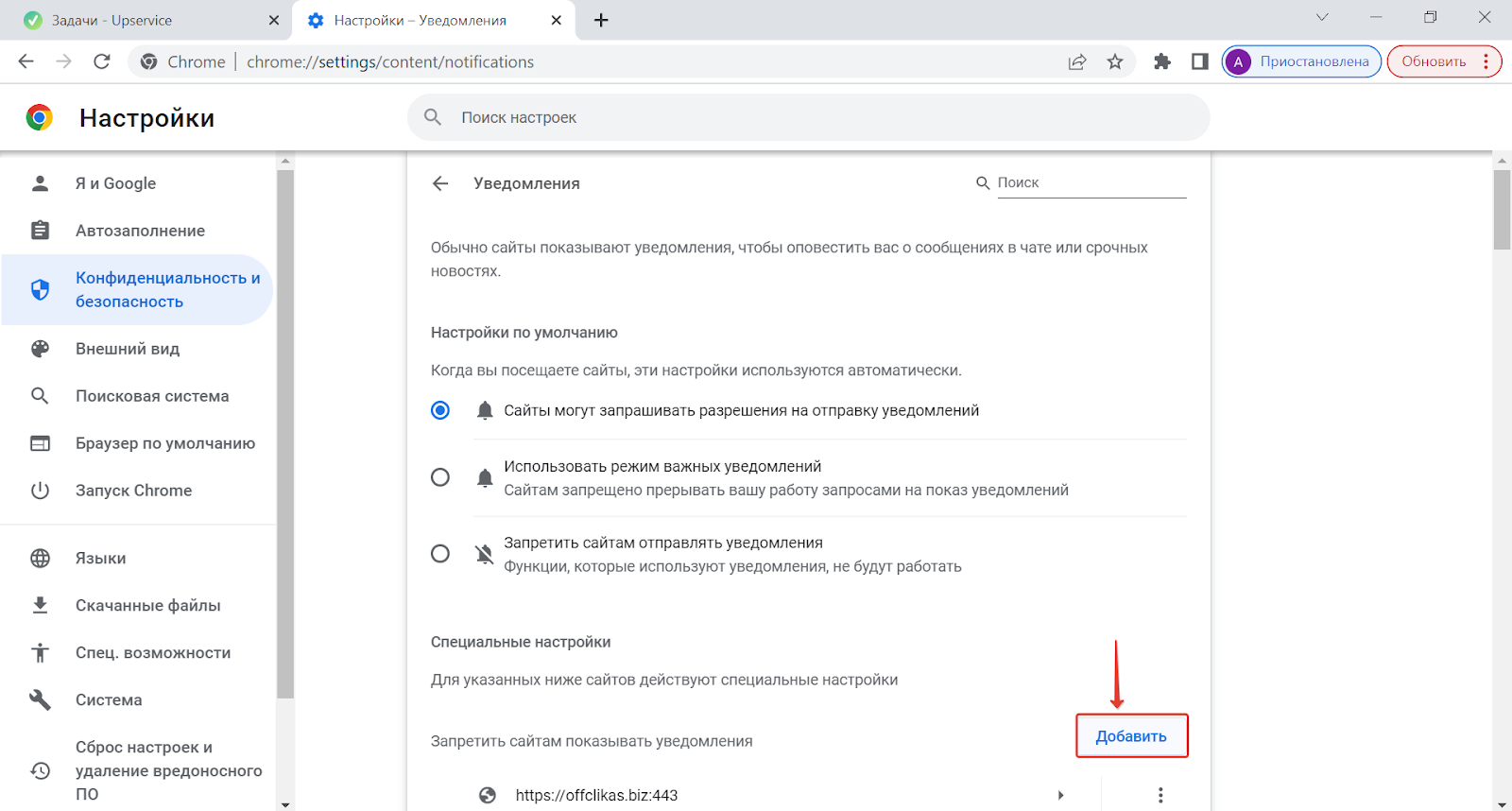
Открылось окно по добавлению сайта. Скопируйте адрес app.upservice.io в строку сайта и нажмите «Добавить»:
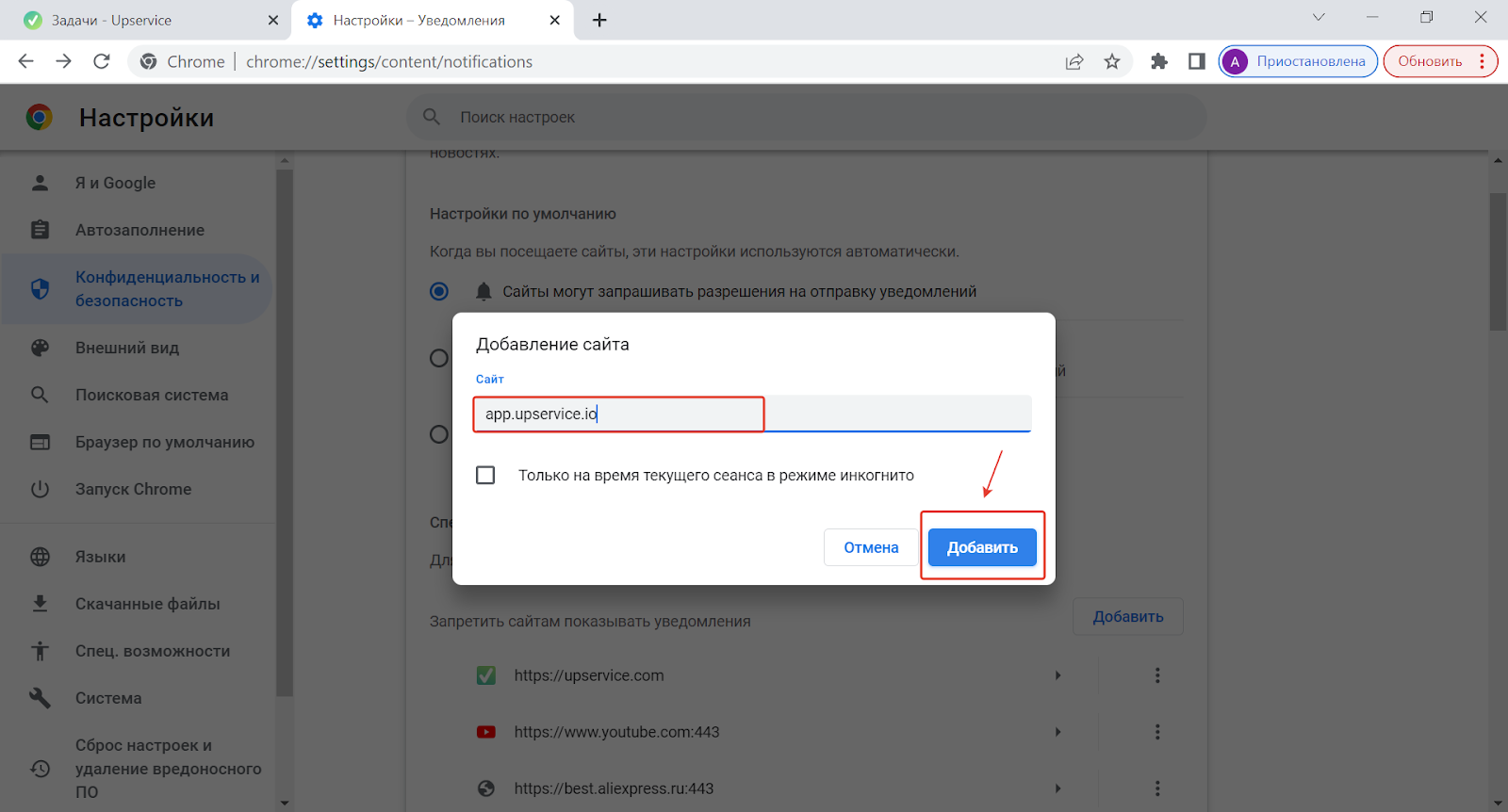
Сайт появился в списке запретов на показ уведомлений:
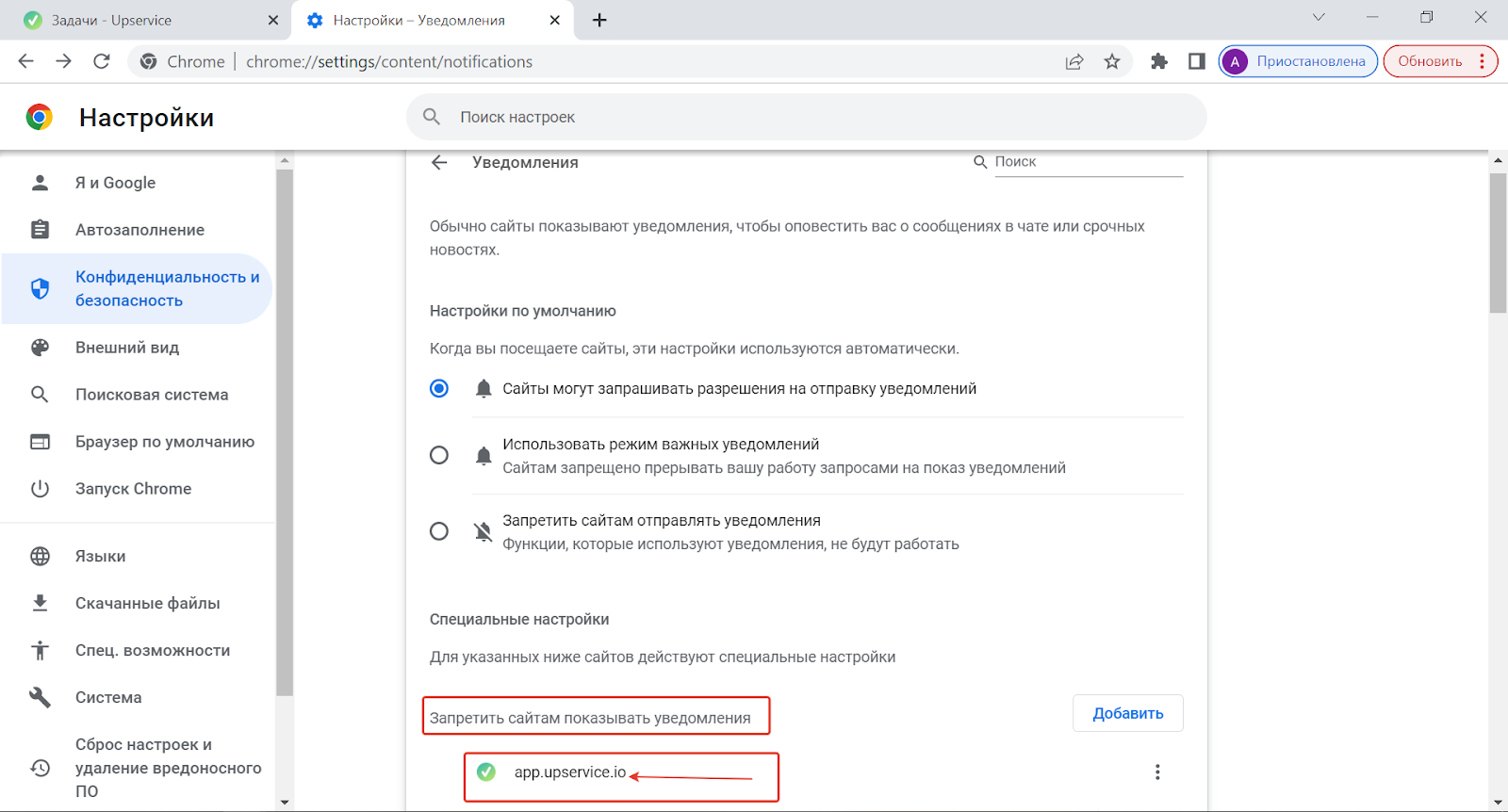
Если у вас Safari, перейдите по ссылке или следуйте пошаговой инструкции ниже.
1. Нажмите на значок «Настройки» в браузере:
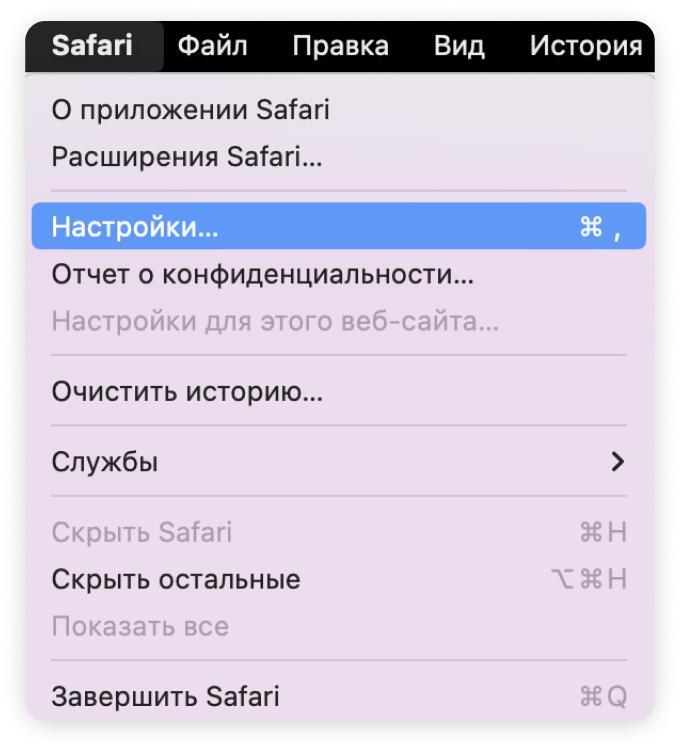
2. Перейдите на вкладку «Веб-сайты»:
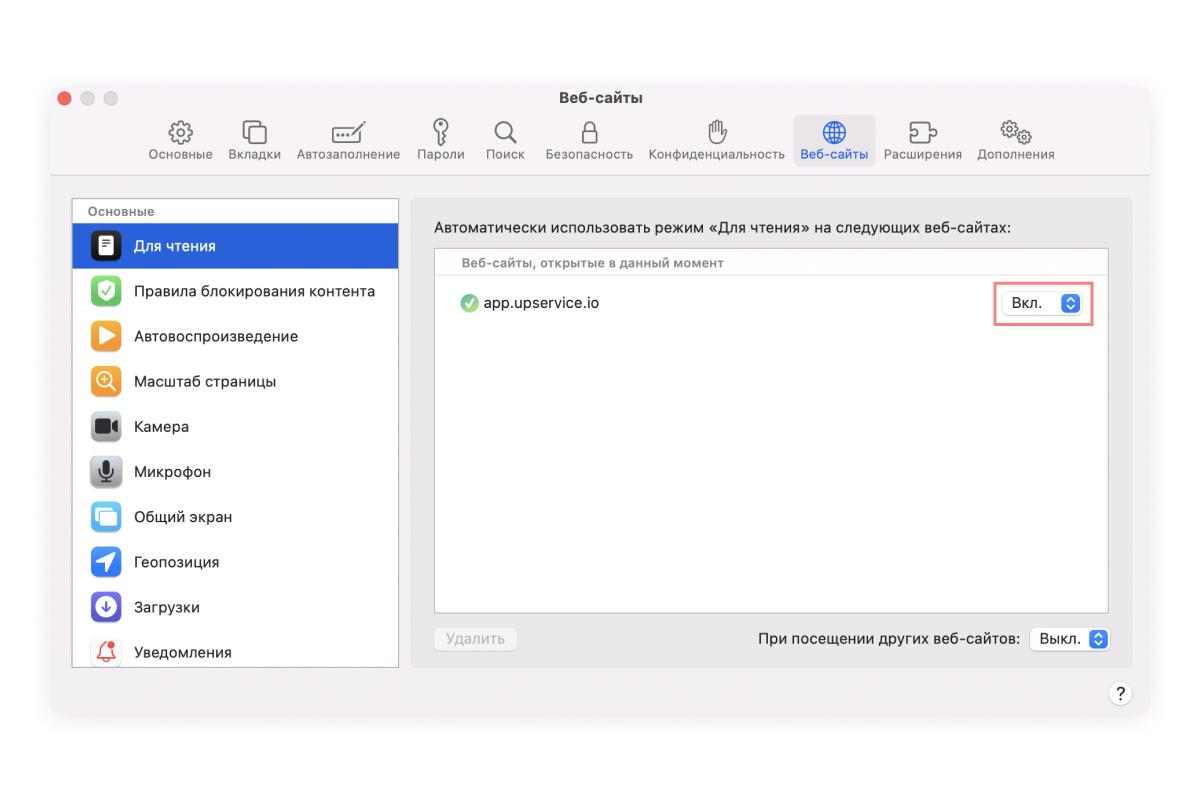
3. Кликните на «Уведомления» и рядом с адресом app.upservice.io выберите «Отказать»: